Às vezes, apenas um pequeno detalhe pode melhorar drasticamente a aparência de uma imagem inteira. Fotos com bordas arredondadas complementam perfeitamente os designs de sites, pôsteres, avatares e brochuras. Não há opção ou plug-in embutido para esta tarefa no editor gráfico do Photoshop. Felizmente, existe uma maneira acessível de contornar de forma rápida e fácil as bordas do design que você deseja.
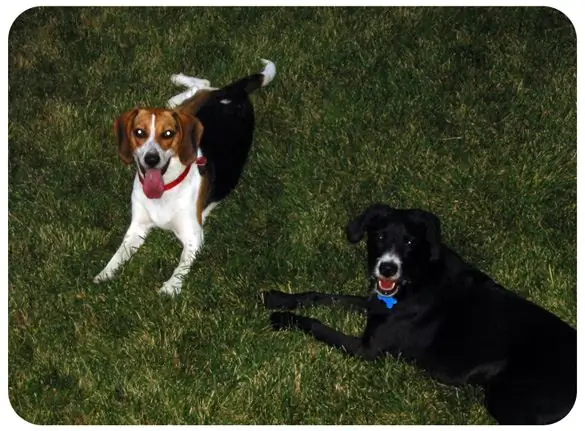
É necessário
- Um computador
- Adobe Photoshop CS e superior
Instruções
Passo 1
Inicie o Photoshop e abra a foto que deseja arredondar. A imagem será aberta em uma camada separada. Crie uma nova camada no topo da imagem.
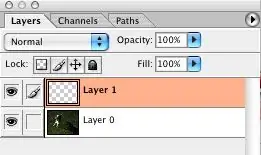
Passo 2
Em uma nova camada, desenhe um retângulo arredondado usando a ferramenta Retângulo arredondado. A cor de preenchimento não importa. Tente esticar o retângulo resultante para que fique quase do mesmo tamanho da sua foto (mas não ultrapasse as bordas da foto).
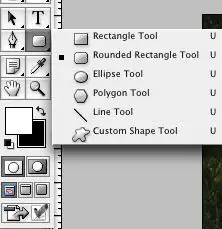
etapa 3
Na lista de camadas, clique duas vezes na nova camada onde você acabou de desenhar o retângulo. A janela de configurações de estilo de camada será aberta. Nas configurações de Combinação avançada, defina a Opacidade de preenchimento como 0 (totalmente transparente).

Passo 4
Clique na guia Caminhos. No canto superior direito, encontre o ícone de seta e clique nele. Selecione "Fazer Seleção …" na lista de opções. Na janela de encaixe "Fazer seleção …", certifique-se de que o Feather Radius seja de 0 pixels. Marque a caixa Anti-alias. Clique OK. Esta ação selecionará a área do retângulo.
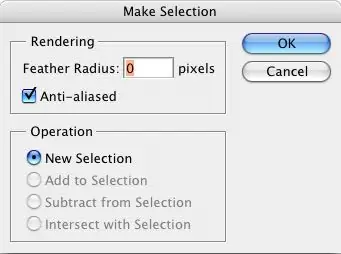
Etapa 5
No menu Editar, selecione a função Copiar mesclado. Crie um novo documento, cole a imagem copiada (Editar-Colar). Você recebeu uma imagem finalizada com bordas arredondadas, que agora pode salvar em qualquer formato que seja conveniente para você.






